Como bloquear um contato no iPhone
Como bloquear um contato no iPhone – Para manter uma boa organização em nossa agenda para quem tem um iPhone é importante que também, veja os números de telefones que tem armazenado.
E acima de tudo é essencial e aconselho que aprenda a bloquear um, contato no iPhone para evitar esses números irritantes que muitas vezes nos ligam ou até nos enviam mensagens spam sem a nossa autorização.
Atualmente a quantidade de números de telemarketing ligando oferecendo algo se torna cada vez pior ou até mesmo golpistas. Bloquear chamadas indesejadas é de extrema importância.
Mesmo com alguns bloqueios sendo feitos no celular, as empresas tendem a trocar o número e continuar incomodando.
Você pode bloquear esses números, porém às vezes acaba bloqueando um número errado junto.
Está com números bloqueados no iPhone? Aprenda como bloquear ligações e desbloqueá-los.
Este guia detalha como ver os números bloqueados no iPhone, desbloqueá-los, bem como informações adicionais que você pode achar úteis.
Então vamos a dica de como bloquear um contato no iPhone para não receber mensagem ou ligação indesejada.
Como encontrar a opção para bloquear um contato no iPhone?
Para bloquear um contato no iPhone, você precisa seguir uma série de passos específicos para garantir que a opção de bloqueio seja ativada corretamente. O processo é relativamente simples e pode ser feito diretamente a partir do aplicativo de Telefonema ou Mensagens. Primeiro, abra o aplicativo de sua preferência e localize o contato que deseja bloquear. Em seguida, toque no nome do contato para acessar os detalhes da conta. No menu de detalhes, role para baixo até encontrar a opção Bloquear este contato e toque nela. Por fim, confirme a ação para completar o bloqueio.Passos para bloquear um contato nas Mensagens
Para bloquear um contato a partir do aplicativo de Mensagens em seu iPhone, siga os passos abaixo:- Abra o aplicativo de Mensagens.
- Toque no nome do contato que deseja bloquear na lista de conversas.
- Na tela de conversa, toque no botão de Detalhes (um ícone que parece um i dentro de um círculo).
- Role para baixo e toque em Bloquear este contato.
- Confirme a ação quando solicitado.
Passos para bloquear um contato nos Telefonemas
Se você preferir bloquear um contato através do aplicativo de Telefonemas, siga os passos a seguir:- Abra o aplicativo de Telefonemas.
- Toque na aba Contatos no canto inferior direito.
- Localize e toque no contato que deseja bloquear.
- Na tela de detalhes do contato, toque no botão de Detalhes (um ícone que parece um i dentro de um círculo).
- Role para baixo e toque em Bloquear este contato.
- Confirme a ação quando solicitado.
Como verificar se um contato foi bloqueado com sucesso
Após bloquear um contato, é importante verificar se a ação foi realizada com sucesso. Siga os passos abaixo para confirmar:- Abra o aplicativo Configurações no seu iPhone.
- role para baixo e toque em Telefonemas ou Mensagens.
- Toque em Bloquear Contatos.
- Verifique se o contato que você bloqueou está listado nesta seção.
- Se o contato estiver listado, significa que foi bloqueado com sucesso.
O que acontece quando bloqueio um contato no meu iPhone?
Quando você bloqueia um contato no seu iPhone, várias mudanças ocorrem em relação a como esse contato pode interagir com você. O processo de bloquear um contato pode ser feito tanto nas configurações do iPhone quanto diretamente nas aplicações de mensagens e chamadas. Entenda melhor o que acontece:1. Mensagens e Chamadas Bloqueadas
Quando você bloqueia um contato, todas as mensagens e chamadas desse contato serão automaticamente bloqueadas. Isso significa que:- Você não receberá notificações de mensagens ou chamadas desse contato.
- As mensagens enviadas por esse contato não aparecerão na sua caixa de entrada do Mensagens.
- As chamadas desse contato serão rejeitadas automaticamente, e o número aparecerá como bloqueado nas configurações.
2. Restrições de Acesso a Aplicativos
O bloqueio de um contato também afeta o acesso desse contato a outros aplicativos em seu iPhone. Isso inclui:- O contato bloqueado não poderá ver sua localização compartilhada se você estiver usando o aplicativo Localizar Amigos.
- Você não verá atualizações de status ou postagens desse contato em aplicativos como Facebook ou Instagram, se estiver conectado a esses aplicativos com seu número de telefone.
- O contato bloqueado não poderá ver suas publicações ou interagir com você em redes sociais, se você tiver configurado o bloqueio nessas plataformas também.
3. Remoção de Dados Pessoais
Bloquear um contato pode resultar na remoção de algumas informações relacionadas a esse contato do seu iPhone. Isso inclui:- O contato bloqueado será removido da sua agenda de contatos, a menos que você escolha mantêlo manualmente.
- Quaisquer conversas antigas com esse contato serão mantidas, mas novas mensagens não serão recebidas.
- As chamadas desse contato serão registradas como bloqueadas, mas não serão exibidas na sua lista de chamadas recebidas.
É possível desbloquear um contato no iPhone após bloqueálo?
É possível desbloquear um contato no iPhone após bloqueálo, sim. O processo é relativamente simples e pode ser realizado a qualquer momento, caso você decida que deseja voltar a se comunicar com a pessoa que foi bloqueada.Como desbloquear um contato no iPhone
Para desbloquear um contato no iPhone, siga os seguintes passos:- Acesse as Configurações do seu iPhone.
- Toque em Privacidade e, em seguida, em Bloquear Contatos.
- Selecione a pessoa que deseja desbloquear e toque em Desbloquear Contato.
Consequências de desbloquear um contato no iPhone
Desbloquear um contato no iPhone tem algumas implicações que você deve estar ciente:- Mensagens e chamadas da pessoa desbloqueada serão liberadas, permitindo que você receba comunicações novamente.
- Se você tiver escondido as mensagens dessa pessoa, elas voltarão a aparecer em sua lista de conversas.
- Notificações relacionadas ao contato desbloqueado serão restauradas, a menos que você as tenha desativado manualmente.
Dicas para gerenciar contatos bloqueados no iPhone
Gerenciar contatos bloqueados no iPhone pode ser útil para manter sua privacidade e segurança:- Considere revisar regularmente a lista de contatos bloqueados para garantir que ela esteja atualizada.
- Se você bloqueou um número por engano, siga os passos de desbloqueio para corrigir o erro rapidamente.
- Use a função de bloqueio como uma ferramenta temporária, se necessário, para lidar com situações de assédio ou spam.
Quais são as alternativas ao bloqueio de contatos no iPhone se eu não quiser bloquear permanentemente?
Quando você não deseja bloquear permanentemente um contato no seu iPhone, mas ainda quer limitar a interação com essa pessoa, existem várias alternativas que podem ser úteis. Aqui estão algumas opções:1. Desativar notificações para mensagens específicas
Se você não quer bloquear completamente um contato, mas deseja reduzir a quantidade de notificações que recebe dele, pode desativar as notificações para mensagens específicas. Para fazer isso, siga os passos abaixo:- Acesse a Configurações do seu iPhone.
- Selecione Notificações.
- Encontre o aplicativo de Mensagens na lista e toque nele.
- Desative a opção Permitir notificações.
2. Usar a função de silenciar em chamadas
Se você deseja evitar receber chamadas de um contato específico sem bloqueálo permanentemente, pode usar a função de silenciar em chamadas. Isso fará com que o iPhone desvie automaticamente as chamadas desse contato para a caixa postal:- Acesse a Configurações do seu iPhone.
- Selecione Telefonema silencioso.
- Toque em Contatos.
- Adicione o contato que deseja silenciar.
3. Ocultar mensagens de um contato específico
Outra alternativa é ocultar as mensagens de um contato específico. Isso não bloqueia o contato, mas mantém suas mensagens fora de vista, reduzindo a distração:- Abrir o aplicativo de Mensagens.
- Encontre a conversa com o contato que deseja ocultar.
- Toque no nome do contato (no canto superior esquerdo).
- Selecione Ocultar conversa.
Como bloquear um contato no iPhone – O que acontece quando você bloqueia um número no celular iPhone?
É importante saber que no momento em que passamos a bloquear um contato no iPhone, automaticamente não poderemos mais receber qualquer tipo de chamada ou mensagem desse contato.
Então tenha certeza absoluta que deseja bloquear. E cuidado para não bloquear o número errado.
Basicamente esse número será completamente bloqueado no seu telefone, o que significa que eles não serão capazes de entrar em contato novamente com esse mesmo número que foi feito a ligação.
A ideia não é usar o recurso para silenciar desconhecidos e sim aprender como impedir ligações de spam indesejadas.
Onde está a lista de números bloqueados no iPhone?
Para ver a lista de números bloqueados no seu iPhone, basta seguir os passos abaixo:
Acesse a opção Configurações
Abra a opção “Telefone”.
Abrir “Contatos Bloqueados”.
Você verá uma lista dos números que você bloqueou. Para desbloquear qualquer um deles, basta puxar para a esquerda e pressionar “Unlock” (desbloquear).
Você encontrará exatamente o mesmo item de contatos bloqueados nas configurações do aplicativo FaceTime.
Se, apesar de ter os números desbloqueados (ou se a lista de números bloqueados estiver vazia), as chamadas não estiverem sendo feitas, preste atenção aos seguintes itens em “Configurações” – “Telefone”:
Silenciar números estranhos (desconhecidos). Se esta opção for ativada no seu iPhone com os números bloqueados, você não receberá chamadas de números desconhecidos eles serão encaminhados para a secretária eletrônica, e simplesmente aparecerão na lista “Recente”. Ficará como se fosse em uma lista negra.
Abrindo essa opção você verá uma lista de aplicativos para as quais o bloqueio de chamada é possível ser feito. Se as chamadas que são importantes para você não chegarem, você pode desativar todas as aplicações da lista.
Mais uma coisa: alguns prestadores de serviços têm suas próprias funções de bloqueio de número (listas negras). Se você não conseguir encontrar o número desejado na lista de bloqueio do seu iPhone, ele pode, teoricamente, ser bloqueado no nível da operadora.
Como faço para bloquear um número de telefone?
O processo para bloquear um contato no iPhone pode ser realizado em apenas alguns minutos. Não tem como bloquear vários números ao mesmo tempo. Será necessário fazer em cada número que deseja bloquear no celular.
Dessa forma você vai evitar as ligações irritantes de telemarketing que acaba interrompendo, algo ou bombardeando de mensagens SMS não servindo absolutamente para nada.
O que temos que fazer é acessar a lista telefônica. Agora vai procurar o contato que você deseja bloquear. Agora clica ao lado do número ou na opção (i) na lateral e vai abrir outro menu.
Lista de ligações recentes

Tendo feito isso na opção de lista de números de telefone agora vai abrir, uma nova tela e no final vai encontrar o recurso para bloquear.

Dependendo do modelo ao clicar na opção para bloquear contato vai abrir outra mensagem pedindo, para confirmar se realmente deseja bloquear esse usuário (número). Depois que bloquear não precisa mais se preocupar com chamadas ou mensagens recebidas desse usuário.
Isso é basicamente o que temos que fazer para bloquear um contato com celular iPhone.
Caso o número que deseja bloquear ainda não esteja na lista de contatos o procedimento é um pouco diferente
Tudo o que você precisa fazer é clicar em “Adicionar novo número” na lista de contatos do seu celular e você pode salvar o número de telefone que deseja bloquear.
Fiz o bloqueio do número errado o que eu faço?
Fica calmo é bem simples o processo. Às vezes pode acontecer em algum momento bloquear errado um contato. Caso tenha bloqueado um número que deseja manter pode reverter.
Se você bloqueou algum número de telefone no seu iPhone e agora alguém não consegue falar com você, pode ver uma lista desses números e desbloqueá-los se quiser.
O processo é o mesmo. Tudo o que precisa fazer para desbloquear o número desse usuário que fez errado siga o mesmo processo, mas desbloqueando em vez de bloquear.
Eu recebo muitas ligações oferecendo de tudo e nunca forneci o meu contato e sempre tenho que bloquear esses contatos. São Paulo e Minas Gerais recebo milhares de ligações sem sentido.
Informações sobre recebimento de mensagens de serviços como uma verdadeira aglomeração de SPAM pode acessar: https://support.apple.com/pt-br/HT207099
Então agora você aprendeu a como bloquear um contato no iPhone por conta de ligações e mensagens chatas principalmente das operadoras de celular, ligando para oferecer algo que não deseja e nem mesmo é a operadora que você usa.
Outra dica: Aprenda como transferir fotos do iPhone para o PC


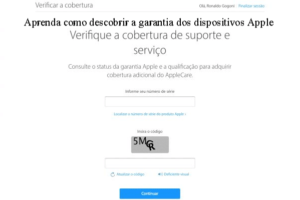



Deixe um comentário